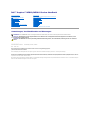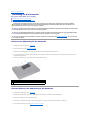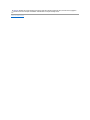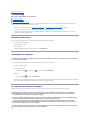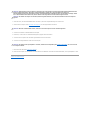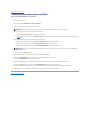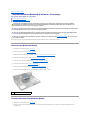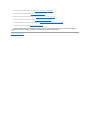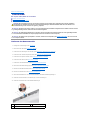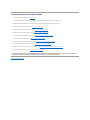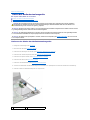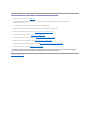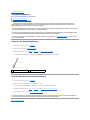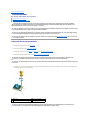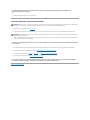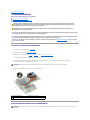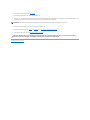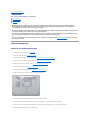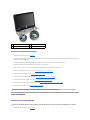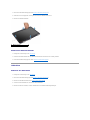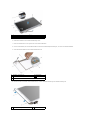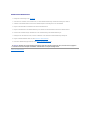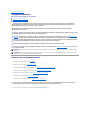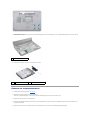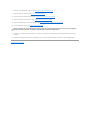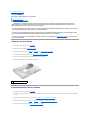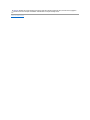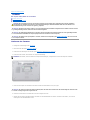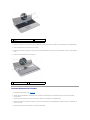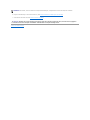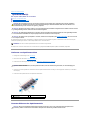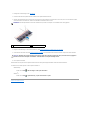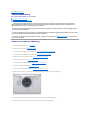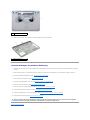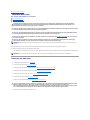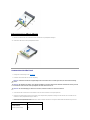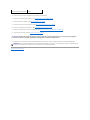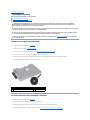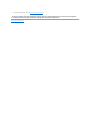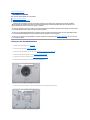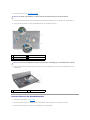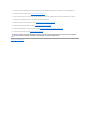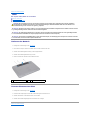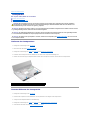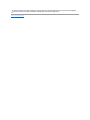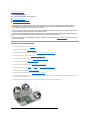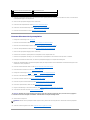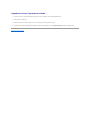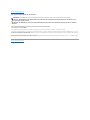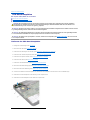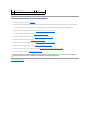Dell™Inspiron™N5010/M5010-Service-Handbuch
Anmerkungen, Vorsichtshinweise und Warnungen
____________________
Vorschriftenmodell: P10F-SerieVorschriftentyp:P10F001;P10F002
2011 - 04 Rev. A01
DieindiesemDokumententhaltenenInformationenkönnensichohnevorherigeAnkündigungändern.
©2011DellInc.AlleRechtevorbehalten.
DieVervielfältigungoderWiedergabedieserUnterlageninjeglicherWeiseohneschriftlicheGenehmigungvonDellInc.iststrengstensuntersagt.
In diesem Text verwendete Marken: Dell, das DELL-Logo und Inspiron sind Marken von Dell Inc.; Bluetooth ist eine eingetragene Marke im Besitz der Bluetooth SIG, Inc., die von
Dell unter Lizenz verwendet wird; Microsoft, Windows, Windows VistaunddasStartschaltflächenlogovonWindows Vista sind entweder Marken oder eingetragene Marken der Microsoft
CorporationindenUSAund/oderanderenLändern.
Alle anderen in dieser Dokumentation genannten Marken- und Handelsbezeichnungen sind Eigentum der entsprechenden Hersteller und Firmen. Dell Inc. erhebt keinen Anspruch
auf Marken und Handelsbezeichnungen mit Ausnahme der eigenen.
Bevor Sie beginnen
Akku
AbdeckungfürdieUnterseite
Speichermodul(e)
Optisches Laufwerk
Tastatur
Handballenstütze
Wireless Mini-Card
PlatinedesMedienkartenlesegeräts
Festplattenlaufwerk
Bildschirm
Kameramodul
Internes Modul mit Bluetooth®Wireless-Technologie
Mittlere Abdeckung
VGA-Anschlussplatine
Systemplatine
Knopfzellenbatterie
Prozessorkühlkörper
Prozessormodul
Lautsprecher
E/A-Platine
LöschenundNeubeschreibendesBIOS
ANMERKUNG: EineANMERKUNGmachtaufwichtigeInformationenaufmerksam,mitdenenSiedenComputerbessereinsetzenkönnen.
VORSICHT: MitVORSICHTwirdaufmöglicheSchädenanderHardwareoderaufmöglichenDatenverlusthingewiesenunderläutert,wieSie
diesesProblemvermeidenkönnen.
WARNUNG: MitWARNUNGwirdaufeinepotenziellgefährlicheSituationhingewiesen,diezuSachschäden,VerletzungenoderzumTodführen
könnte.

ZurückzumInhaltsverzeichnis
AbdeckungfürdieUnterseite
Dell™Inspiron™N5010/M5010-Service-Handbuch
EntfernenderAbdeckungfürdieUnterseite
ErneutesEinbauenderAbdeckungfürdieUnterseite
EntfernenderAbdeckungfürdieUnterseite
1. Befolgen Sie die Anweisungen unter Vorbereitung.
2. Entfernen Sie den Akku (siehe Entfernen der Batterie).
3. Ziehen Sie die unverlierbare Schraube, mit der die Abdeckung am Computersockel befestigt ist, wieder an.
4. LösenSiedieAbdeckungfürdieUnterseitemitdenFingernundachtenSiedarauf,dassdieAbdeckungfürdieUnterseiteausdenHalterungenam
Computersockelgelöstwird.
5. HebenSiedieAbdeckungfürdieUnterseiteausdemComputersockelheraus.
ErneutesEinbauenderAbdeckungfürdieUnterseite
1. Befolgen Sie die Anweisungen unter Vorbereitung.
2. SchiebenSiediebeidenHalterungenaufderAbdeckungfürdieUnterseiteindieSchlitzeaufdemComputersockel.
3. LassenSiedieAbdeckungfürdieUnterseiteeinrasten.
4. ZiehenSiedieunverlierbareSchraube,mitderdieAbdeckungfürdieUnterseiteamComputersockelbefestigtist,wiederfest.
5. Setzen Sie den Akku wieder ein (siehe Erneutes Einsetzen des Akkus).
WARNUNG: BevorSieArbeitenimInnerendesComputersausführen,lesenSiezunächstdieimLieferumfangdesComputersenthaltenen
Sicherheitshinweise.ZusätzlicheInformationenzurbestmöglichenEinhaltungderSicherheitsrichtlinienfindenSieaufderWebsitezuden
Betriebsbestimmungen unter www.dell.com/regulatory_compliance.
VORSICHT: ReparaturenamComputersolltennurvoneinemzertifiziertenServicetechnikerdurchgeführtwerden.SchädendurchnichtvonDell™
genehmigte Wartungsversuche werden nicht durch die Garantie abgedeckt.
VORSICHT: UmelektrostatischeEntladungenzuvermeiden,erdenSiesichmittelseinesErdungsarmbandesoderdurchregelmäßigesBerühren
einernichtlackiertenMetallflächeamComputer(beispielsweiseeinesAnschlussesanIhremComputer).
VORSICHT: UmSchädenanderSystemplatinezuvermeiden,entfernenSiedenHauptakku(sieheEntfernen der Batterie), bevor Sie am Innern
des Computers arbeiten.
1
Klammern (2)
2
Hintere Bodenabdeckung
3
Unverlierbare Schraube

ZurückzumInhaltsverzeichnis
Vorbereitung
Dell™Inspiron™N5010/M5010-Service-Handbuch
Empfohlene Werkzeuge
Ausschalten des Computers
Vor Arbeiten im Innern des Computers
DiesesHandbuchenthältVorgehensweisenfürdenEin- und Ausbau von Komponenten des Computers. Wenn nicht anders angegeben, wird bei jedem
Verfahren vorausgesetzt, dass folgende Bedingungen zutreffen:
l Sie haben die Schritte in den Abschnitten Ausschalten des Computers und Vor Arbeiten im Innern des Computersdurchgeführt.
l Sie haben die im Lieferumfang Ihres Computers enthaltenen Sicherheitsinformationen gelesen.
l Eine Komponente kann ausgewechselt oder – falls separat erworben – installiert werden, indem die Schritte zum Ausbauen der Komponente in
umgekehrterReihenfolgeausgeführtwerden.
Empfohlene Werkzeuge
FürdieindiesemDokumentbeschriebenenVerfahrensindggf.diefolgendenWerkzeugeerforderlich:
l Ein kleiner Schlitzschraubenzieher
l Kreuzschlitzschraubenzieher
l Stift aus Kunststoff
l AusführbaresBIOS-Aktualisierungsprogrammerhältlichuntersupport.dell.com
Ausschalten des Computers
1. SpeichernundschließenSieallegeöffnetenDateienundbeendenSieallegeöffnetenProgramme.
2. Starten Sie das Betriebssystem.
Microsoft
®
Windows Vista
®
:
Klicken Sie auf Start , dann auf den Pfeil undanschließendaufHerunterfahren.
Windows
®
7:
Klicken Sie auf Start und dann auf Herunterfahren.
3. Stellen Sie sicher, dass der Computer ausgeschaltet ist. Wenn der Computer beim Herunterfahren des Betriebssystems nicht automatisch ausgeschaltet
wurde,haltenSiedenBetriebsschaltersolangegedrückt,bissichderComputerausschaltet.
Vor Arbeiten im Innern des Computers
DiefolgendenSicherheitshinweiseschützendenComputervormöglichenSchädenunddienenderpersönlichenSicherheitdesBenutzers.
VORSICHT: UmDatenverlustzuvermeiden,speichernundschließenSieallegeöffnetenDateien,undbeendenSiealleaktivenProgramme,bevor
Sie den Computer ausschalten.
WARNUNG: BevorSieArbeitenimInnerendesComputersausführen,lesenSiezunächstdieimLieferumfangdesComputersenthaltenen
Sicherheitshinweise.ZusätzlicheInformationenzurbestmöglichenEinhaltungderSicherheitsrichtlinienfindenSieaufderWebsitezuden
Betriebsbestimmungen unter www.dell.com/regulatory_compliance.
VORSICHT: UmelektrostatischeEntladungenzuvermeiden,erdenSiesichmittelseinesErdungsarmbandesoderdurchregelmäßigesBerühren
einernichtlackiertenMetallflächeamComputer(beispielsweiseeinesAnschlussesanIhremComputer).
VORSICHT: GehenSiemitKomponentenundErweiterungskartenvorsichtigum.KomponentenundKontakteaufeinerKartedürfennicht
angefasstwerden.BerührenSieeineKarteausschließlichandenRändernoderamMontageblech.FassenSieKomponentenwieProzessoren
grundsätzlichandenKantenundniemalsandenStiftenan.
VORSICHT: ReparaturenamComputersolltennurvoneinemzertifiziertenServicetechnikerdurchgeführtwerden.SchädendurchnichtvonDell™
genehmigte Wartungsversuche werden nicht durch die Garantie abgedeckt.

1. StellenSiesicher,dassdieArbeitsoberflächeebenundsauberist,damitdieComputerabdeckungnichtzerkratztwird.
2. Schalten Sie den Computer (siehe Ausschalten des Computers)undalleangeschlossenenGeräteaus.
3. Trennen Sie alle Telefon- und Netzwerkkabel vom Computer.
4. DrückenSie,umalleindas7-in-1-MedienkartenlesegeräteingelegtenKartenauszuwerfen.
5. TrennenSieIhrenComputersowiealledaranangeschlossenenGerätevomStromnetz.
6. TrennenSiealleangeschlossenenGerätevonIhremComputer.
7. Entfernen Sie den Akku (siehe Entfernen der Batterie).
8. DrehenSiedenComputermitderOberseitenachoben.ÖffnenSiedenBildschirmunddrückenSiedenBetriebsschalter,umdieSystemplatinezuerden.
ZurückzumInhaltsverzeichnis
VORSICHT: ZiehenSiebeimTrennendesGerätsnuramSteckeroderanderZuglascheundnichtamKabelselbst.MancheKabelbesitzeneinen
SteckermitSicherungsklammern.WennSieeinsolchesKabelabziehen,drückenSievordemHerausziehendesSteckersdie
Sicherungsklammernnachinnen.HaltenSiebeimTrennenvonSteckverbindungendieAnschlüssegerade,umkeineStiftezuverbiegen.Achten
SievordemAnschließeneinesKabelsdarauf,dassdieSteckerkorrektausgerichtetundnichtverkantetaufgesetztwerden.
VORSICHT: UmSchädenamComputerzuvermeiden,führenSiefolgendeSchritteaus,bevorSiemitdenArbeitenimInnerndesComputers
beginnen.
VORSICHT: WennSieeinNetzwerkkabeltrennen,ziehenSieeszuerstamComputerunddannamNetzwerkgerätab.
VORSICHT: UmSchädenanderSystemplatinezuvermeiden,entfernenSiedenHauptakku(sieheEntfernen der Batterie), bevor Sie am Innern
des Computers arbeiten.

ZurückzumInhaltsverzeichnis
LöschenundNeubeschreibendesBIOS
Dell™Inspiron™N5010/M5010-Service-Handbuch
1. Den Computer einschalten.
2. Rufen Sie die Website support.dell.com/support/downloads auf.
3. Suchen Sie die BIOS-AktualisierungsdateifürIhrenComputer:
Wenn Sie die Service-Tag-Nummer Ihres Computers vorliegen haben:
a. Klicken Sie auf Enter a Service Tag (Service-Tag-Nummer eingeben).
b. Geben Sie die Service-Tag-Nummer im Feld Enter a service tag: (Service-Tag-Nummer eingeben:) ein, klicken Sie auf Go (Los) und fahren Sie mit
Schritt 4 fort.
Wenn Sie die Service-Tag-Nummer Ihres Computers nicht vorliegen haben:
a. WählenSiedieProduktartausderListeSelect Your Product Family(Produktreiheauswählen)aus.
b. WählenSiedenProdukttypausderListeSelect Your Product Line(Produkttypauswählen)aus.
c. WählenSiedasProduktmodellausderListeSelect Your Product Model(Produktmodellauswählen)aus.
d. Klicken Sie auf Confirm(Bestätigen).
4. Eine Liste der Ergebnisse wird auf dem Bildschirm angezeigt. Klicken Sie auf BIOS.
5. Klicken Sie auf Download Now (Jetzt herunterladen), um die neueste BIOS-Datei herunterzuladen.
Das Fenster File Download (Dateidownload) wird angezeigt.
6. Klicken Sie auf Save (Speichern), um die Datei auf Ihrem Desktop zu speichern. Die Datei wird auf Ihren Desktop heruntergeladen.
7. Klicken Sie auf Close(Schließen),wenndasFensterDownload Complete (Download beendet) angezeigt wird.
DasDateisymbolwirdaufIhremDesktopangezeigtundträgtdenselbenNamenwiedieheruntergeladeneBIOS-Aktualisierungsdatei.
8. Doppelklicken Sie auf das Dateisymbol auf dem Desktop und folgen Sie den Anweisungen auf dem Bildschirm.
ZurückzumInhaltsverzeichnis
ANMERKUNG: Die Service-Tag-NummerfürIhrenComputerfindenSieaufeinemEtikettanderUnterseitedesComputers.
ANMERKUNG: WennSieeinanderesModellausgewählthabenundneubeginnenmöchten,klickenSieobenrechtsimMenüaufdieSchaltfläche
Start Over (Abbrechen).

ZurückzumInhaltsverzeichnis
Internes Modul mit Bluetooth®Wireless-Technologie
Dell™Inspiron™N5010/M5010-Service-Handbuch
Entfernen des Bluetooth-Moduls
Erneutes Einsetzen des Bluetooth-Moduls
Falls Sie Ihren Computer mit einer Bluetooth Wireless-Technologie-Karte bestellt haben, ist diese bereits installiert.
Entfernen des Bluetooth-Moduls
1. Befolgen Sie die Anweisungen unter Vorbereitung.
2. Entfernen Sie den Akku (siehe Entfernen der Batterie).
3. EntfernenSiedieAbdeckungfürdieUnterseite(sieheEntfernenderAbdeckungfürdieUnterseite).
4. Entfernen Sie die Speichermodule (siehe Entfernen von Speichermodulen).
5. Entfernen Sie das optische Laufwerk (siehe Entfernen des optischen Laufwerks).
6. Entfernen Sie die Tastatur (siehe Entfernen der Tastatur).
7. EntfernenSiedieHandballenstütze(sieheEntfernenderHandballenstütze).
8. Heben Sie das Bluetooth-Modul an, um es vom Anschluss der Systemplatine zu trennen.
Erneutes Einsetzen des Bluetooth-Moduls
1. Befolgen Sie die Anweisungen unter Vorbereitung.
2. Richten Sie den Anschluss des Bluetooth-ModulsandemAnschlussaufderSystemplatineausunddrückenSieaufdasBluetooth-Modul, bis es
vollständigsitzt.
WARNUNG: BevorSieArbeitenimInnerendesComputersausführen,lesenSiezunächstdieimLieferumfangdesComputersenthaltenen
Sicherheitshinweise.ZusätzlicheInformationenzurbestmöglichenEinhaltungderSicherheitsrichtlinienfindenSieaufderWebsitezuden
Betriebsbestimmungen unter www.dell.com/regulatory_compliance.
VORSICHT: ReparaturenamComputersolltennurvoneinemzertifiziertenServicetechnikerdurchgeführtwerden.SchädendurchnichtvonDell™
genehmigte Wartungsversuche werden nicht durch die Garantie abgedeckt.
VORSICHT: UmelektrostatischeEntladungenzuvermeiden,erdenSiesichmittelseinesErdungsarmbandesoderdurchregelmäßigesBerühren
einernichtlackiertenMetallflächeamComputer(beispielsweiseeinesAnschlussesanIhremComputer).
VORSICHT: UmSchädenanderSystemplatinezuvermeiden,entfernenSiedenHauptakku(sieheEntfernen der Batterie), bevor Sie am Innern
des Computers arbeiten.
1
Bluetooth-Modul

3. BauenSiedieHandballenstützewiederein(sieheErneutesEinbauenderHandballenstütze).
4. Bauen Sie die Tastatur wieder ein (siehe Erneutes Einsetzen der Tastatur).
5. Bauen Sie das optische Laufwerk wieder ein (siehe Erneutes Einsetzen des optischen Laufwerks).
6. Bauen Sie die Speichermodule wieder ein (siehe Erneutes Einbauen der Speichermodule).
7. BringenSiedieAbdeckungfürdieUnterseitewiederan(sieheErneutesEinbauenderAbdeckungfürdieUnterseite).
8. Setzen Sie den Akku wieder ein (siehe Erneutes Einsetzen des Akkus).
ZurückzumInhaltsverzeichnis
VORSICHT: Befestigen Sie vor dem Einschalten des Computers wieder alle Schrauben und stellen Sie sicher, dass keine verloren gegangenen
SchraubenimInnerndesComputerszurückbleiben.AndernfallskannderComputerbeschädigtwerden.

ZurückzumInhaltsverzeichnis
Kameramodul
Dell™Inspiron™N5010/M5010-Service-Handbuch
Entfernen des Kameramoduls
Erneutes Einsetzen des Kameramoduls
Entfernen des Kameramoduls
1. Befolgen Sie die Anweisungen unter Vorbereitung.
2. Entfernen Sie den Akku (siehe Entfernen der Batterie).
3. EntfernenSiedieAbdeckungfürdieUnterseite(sieheEntfernenderAbdeckungfürdieUnterseite).
4. Entfernen Sie die vorhandenen Speichermodule (siehe Entfernen von Speichermodulen).
5. Entfernen Sie das optische Laufwerk (siehe Entfernen des optischen Laufwerks).
6. Entfernen Sie die Tastatur (siehe Entfernen der Tastatur).
7. EntfernenSiedieHandballenstütze(sieheEntfernenderHandballenstütze).
8. Entfernen Sie die Bildschirmbaugruppe (siehe Entfernen der Bildschirmbaugruppe).
9. Entfernen Sie die Bildschirmblende (siehe Entfernen der Bildschirmblende).
10. Entfernen Sie den Bildschirm (siehe Entfernen des Bildschirms).
11. Ziehen Sie das Metallband ab, mit dem das Kameramodul an der Bildschirmabdeckung befestigt ist.
12. Heben Sie das Kameramodul aus den Halterungen, an denen es befestigt ist.
13. Heben Sie das Kameramodul von der Bildschirmabdeckung ab.
WARNUNG: BevorSieArbeitenimInnerendesComputersausführen,lesenSiezunächstdieimLieferumfangdesComputersenthaltenen
Sicherheitshinweise.ZusätzlicheInformationenzurbestmöglichenEinhaltungderSicherheitsrichtlinienfindenSieaufderWebsitezuden
Betriebsbestimmungen unter www.dell.com/regulatory_compliance.
VORSICHT: ReparaturenamComputersolltennurvoneinemzertifiziertenServicetechnikerdurchgeführtwerden.SchädendurchnichtvonDell™
genehmigte Wartungsversuche werden nicht durch die Garantie abgedeckt.
VORSICHT: UmelektrostatischeEntladungenzuvermeiden,erdenSiesichmittelseinesErdungsarmbandesoderdurchregelmäßigesBerühren
einernichtlackiertenMetallflächeamComputer(beispielsweiseeinesAnschlussesanIhremComputer).
VORSICHT: UmSchädenanderSystemplatinezuvermeiden,entfernenSiedenHauptakku(sieheEntfernen der Batterie), bevor Sie am Innern
des Computers arbeiten.
1
Verriegelungen (2)
2
Kameramodul
3
Metallband

Erneutes Einsetzen des Kameramoduls
1. Befolgen Sie die Anweisungen unter Vorbereitung.
2. StellenSiedasKameramodulaufdieBildschirmabdeckungunddrückenSieaufdasModul,bisesvollständigsitzt.
3. Befestigen Sie das Metallband wieder, mit dem das Kameramodul an der Bildschirmabdeckung befestigt wird.
4. Bauen Sie den Bildschirm wieder ein (siehe Einbauen des Bildschirms).
5. Bringen Sie die Bildschirmblende wieder an (siehe Einbauen der Bildschirmblende).
6. Bauen Sie die Bildschirmbaugruppe ein (siehe Einbauen der Bildschirmbaugruppe).
7. BauenSiedieHandballenstützewiederein(sieheErneutesEinbauenderHandballenstütze).
8. Bauen Sie die Tastatur wieder ein (siehe Erneutes Einsetzen der Tastatur).
9. Bauen Sie das optische Laufwerk wieder ein (siehe Erneutes Einsetzen des optischen Laufwerks).
10. Bauen Sie die Speichermodule wieder ein (siehe Erneutes Einbauen der Speichermodule).
11. BringenSiedieAbdeckungfürdieUnterseitewiederan(sieheErneutesEinbauenderAbdeckungfürdieUnterseite).
12. Setzen Sie den Akku wieder ein (siehe Erneutes Einsetzen des Akkus).
ZurückzumInhaltsverzeichnis
VORSICHT: Befestigen Sie vor dem Einschalten des Computers wieder alle Schrauben und stellen Sie sicher, dass keine verloren gegangenen
SchraubenimInnerndesComputerszurückbleiben.AndernfallskannderComputerbeschädigtwerden.

ZurückzumInhaltsverzeichnis
PlatinedesMedienkartenlesegeräts
Dell™Inspiron™N5010/M5010-Service-Handbuch
EntfernenderPlatinedesMedienkartenlesegeräts
ErneutesEinbauenderPlatinedesMedienkartenlesegeräts
EntfernenderPlatinedesMedienkartenlesegeräts
1. Befolgen Sie die Anweisungen unter Vorbereitung.
2. Entfernen Sie den Akku (siehe Entfernen der Batterie).
3. EntfernenSiedieAbdeckungfürdieUnterseite(sieheEntfernenderAbdeckungfürdieUnterseite).
4. Entfernen Sie die vorhandenen Speichermodule (siehe Entfernen von Speichermodulen).
5. Entfernen Sie das optische Laufwerk (siehe Entfernen des optischen Laufwerks).
6. Entfernen Sie die Tastatur (siehe Entfernen der Tastatur).
7. EntfernenSiedieHandballenstütze(sieheEntfernenderHandballenstütze).
8. TrennenSiedasPlatinenkabeldesMedienkartenlesegerätsvomAnschlussaufderSystemplatineundnehmenSiedasKabelausderKabelführung.
9. HebenSiediePlatinedesMedienkartenlesegerätsvomComputersockel.
WARNUNG: BevorSieArbeitenimInnerendesComputersausführen,lesenSiezunächstdieimLieferumfangdesComputersenthaltenen
Sicherheitshinweise.ZusätzlicheInformationenzurbestmöglichenEinhaltungderSicherheitsrichtlinienfindenSieaufderWebsitezuden
Betriebsbestimmungen unter www.dell.com/regulatory_compliance.
VORSICHT: ReparaturenamComputersolltennurvoneinemzertifiziertenServicetechnikerdurchgeführtwerden.SchädendurchnichtvonDell™
genehmigte Wartungsversuche werden nicht durch die Garantie abgedeckt.
VORSICHT: UmelektrostatischeEntladungenzuvermeiden,erdenSiesichmittelseinesErdungsarmbandesoderdurchregelmäßigesBerühren
einernichtlackiertenMetallflächeamComputer(beispielsweiseeinesAnschlussesanIhremComputer).
VORSICHT: UmSchädenanderSystemplatinezuvermeiden,entfernenSiedenHauptakku(sieheEntfernen der Batterie), bevor Sie am Innern
des Computers arbeiten.
1
Systemplatinenanschluss
2
PlatinedesMedienkartenlesegeräts

ErneutesEinbauenderPlatinedesMedienkartenlesegeräts
1. Befolgen Sie die Anweisungen unter Vorbereitung.
2. RichtenSiediePlatinedesMedienkartenlesegerätsanderSperrklinkeaufdemComputersockelausundbringenSiediePlatinedes
Medienkartenlesegerätsan.
3. VerlegenSiedasKabelderPlatinedesMedienkartenlesegerätsinderKabelführung.
4. SchließenSiedasKabelderPlatinedesMedienkartenlesegerätsamAnschlussaufderSystemplatinean.
5. BauenSiedieHandballenstützewiederein(sieheErneutesEinbauenderHandballenstütze).
6. Bauen Sie die Tastatur wieder ein (siehe Erneutes Einsetzen der Tastatur).
7. Bauen Sie das optische Laufwerk wieder ein (siehe Erneutes Einsetzen des optischen Laufwerks).
8. Bringen Sie die Speichermodule wieder an (siehe Erneutes Einbauen der Speichermodule).
9. BringenSiedieAbdeckungfürdieUnterseitewiederan(sieheErneutesEinbauenderAbdeckungfürdieUnterseite).
10. Setzen Sie den Akku wieder ein (siehe Erneutes Einsetzen des Akkus).
ZurückzumInhaltsverzeichnis
VORSICHT: Befestigen Sie vor dem Einschalten des Computers wieder alle Schrauben und stellen Sie sicher, dass keine verloren gegangenen
SchraubenimInnerndesComputerszurückbleiben.AndernfallskannderComputerbeschädigtwerden.

ZurückzumInhaltsverzeichnis
Knopfzellenbatterie
Dell™Inspiron™N5010/M5010-Service-Handbuch
Entfernen der Knopfzellenbatterie
Erneutes Einsetzen der Knopfzellenbatterie
Entfernen der Knopfzellenbatterie
1. Befolgen Sie die Anweisungen unter Vorbereitung.
2. Entfernen Sie den Akku (siehe Entfernen der Batterie).
3. Befolgen Sie die Anweisungen von Schritt 3 bis Schritt 14 unter Entfernen der Systemplatine.
4. LösenSiedieKnopfzellenbatteriemiteinemStiftausKunststoffausdemSteckplatzaufderSystemplatine.
Erneutes Einsetzen der Knopfzellenbatterie
1. Befolgen Sie die Anweisungen unter Vorbereitung.
2. Halten Sie die Knopfzellenbatterie mit der positiven Seite nach oben.
3. SchiebenSiedieKnopfzellenbatterieindenSteckplatz,unddrückenSiebehutsam,bissieeinrastet.
4. Befolgen Sie die Anweisungen von Schritt 5 bis Schritt 17 unter Erneutes Einsetzen der Systemplatine.
5. Setzen Sie den Akku wieder ein (siehe Erneutes Einsetzen des Akkus).
ZurückzumInhaltsverzeichnis
WARNUNG: BevorSieArbeitenimInnerendesComputersausführen,lesenSiezunächstdieimLieferumfangdesComputersenthaltenen
Sicherheitshinweise.ZusätzlicheInformationenzurbestmöglichenEinhaltungderSicherheitsrichtlinienfindenSieaufderWebsitezuden
Betriebsbestimmungen unter www.dell.com/regulatory_compliance.
VORSICHT: ReparaturenamComputersolltennurvoneinemzertifiziertenServicetechnikerdurchgeführtwerden.SchädendurchnichtvonDell™
genehmigte Wartungsversuche werden nicht durch die Garantie abgedeckt.
VORSICHT: UmelektrostatischeEntladungenzuvermeiden,erdenSiesichmittelseinesErdungsarmbandesoderdurchregelmäßigesBerühren
einernichtlackiertenMetallflächeamComputer(beispielsweiseeinesAnschlussesanIhremComputer).
VORSICHT: UmSchädenanderSystemplatinezuvermeiden,entfernenSiedenHauptakku(sieheEntfernen der Batterie), bevor Sie am Innern
des Computers arbeiten.
1
Stift aus Kunststoff
2
Knopfzellenbatterie
VORSICHT: Befestigen Sie vor dem Einschalten des Computers wieder alle Schrauben und stellen Sie sicher, dass keine verloren gegangenen
SchraubenimInnerndesComputerszurückbleiben.AndernfallskannderComputerbeschädigtwerden.

ZurückzumInhaltsverzeichnis
Prozessormodul
Dell™Inspiron™N5010/M5010-Service-Handbuch
Entfernen des Prozessormoduls
Erneutes Einbauen des Prozessormoduls
Entfernen des Prozessormoduls
1. Befolgen Sie die Anweisungen unter Vorbereitung.
2. Entfernen Sie den Akku (siehe Entfernen der Batterie).
3. Befolgen Sie die Anweisungen von Schritt 3 bis Schritt 14 unter Entfernen der Systemplatine.
4. EntfernenSiedenProzessorkühlkörper(sieheEntfernendesProzessorkühlkörpers).
5. VerwendenSiezumLösendesZIF-Sockels einen kleinen Schlitzschraubendreher und drehen Sie die Nockenschraube des ZIF-Sockels entgegen dem
Uhrzeigersinn bis zum Anschlag des Nockens.
WARNUNG: BevorSieArbeitenimInnerendesComputersausführen,lesenSiezunächstdieimLieferumfangdesComputersenthaltenen
Sicherheitshinweise.ZusätzlicheInformationenzurbestmöglichenEinhaltungderSicherheitsrichtlinienfindenSieaufderWebsitezuden
Betriebsbestimmungen unter www.dell.com/regulatory_compliance.
VORSICHT: ReparaturenamComputersolltennurvoneinemzertifiziertenServicetechnikerdurchgeführtwerden.SchädendurchnichtvonDell™
genehmigte Wartungsversuche werden nicht durch die Garantie abgedeckt.
VORSICHT: UmelektrostatischeEntladungenzuvermeiden,erdenSiesichmittelseinesErdungsarmbandesoderdurchregelmäßigesBerühren
einernichtlackiertenMetallflächeamComputer(beispielsweiseeinesAnschlussesanIhremComputer).
VORSICHT: UmSchädenanderSystemplatinezuvermeiden,entfernenSiedenHauptakku(sieheEntfernen der Batterie), bevor Sie am Innern
des Computers arbeiten.
VORSICHT: Um sporadischen Kontakt zwischen der ZIF-Sockel-Nockenschraube und dem Prozessor beim Entfernen oder Einbauen des
Prozessorszuverhindern,übenSiewährenddesDrehensderNockenschraubeleichtenDruckaufdieProzessormitteaus.
VORSICHT: UmBeschädigungendesProzessorszuvermeiden,haltenSiedenSchraubendreherbeimDrehenderNockenschraubesenkrechtzum
Prozessor.
1
ZIF-Sockel
2
EckefürKontaktstift1
3
Nockenschraube des ZIF-Sockels
VORSICHT: DamitderProzessorbestmöglichgekühltwird,vermeidenSiejedeBerührungderWärmeleitbereicheaufderBaugruppezur
Prozessorkühlung.DurchHautfettekanndieWärmeleitfähigkeitderWärmeleitpadsverringertwerden.

6. Heben Sie das Prozessormodul aus dem ZIF-Sockel.
Erneutes Einbauen des Prozessormoduls
1. Befolgen Sie die Anweisungen unter Vorbereitung.
2. Richten Sie die Pin-1-Ecke des Prozessormoduls an der Pin-1-Ecke des ZIF-Sockels aus und setzen Sie das Prozessormodul in den ZIF-Sockel ein.
WenndasProzessormodulkorrekteingesetztist,befindensichallevierEckenaufgleicherHöhe.WenneineodermehrereEckendesModulshöherals
andere liegen, ist das Modul falsch eingesetzt.
3. Arretieren Sie den ZIF-Sockel durch Drehen der Nockenschraube im Uhrzeigersinn, um das Prozessormodul auf der Systemplatine zu befestigen.
4. BauenSiedenProzessorkühlkörperwiederein(sieheErneutesEinsetzendesProzessorkühlkörpers).
5. Befolgen Sie die Anweisungen von Schritt 5 bis Schritt 17 unter Erneutes Einsetzen der Systemplatine.
6. Setzen Sie den Akku wieder ein (siehe Erneutes Einsetzen des Akkus).
ZurückzumInhaltsverzeichnis
VORSICHT: ZiehenSiedasProzessormodulbeimEntfernengeradenachoben.AchtenSiesorgfältigdarauf,dieKontaktstiftedes
Prozessormoduls nicht zu verbiegen.
ANMERKUNG: WennSieeinenneuenProzessorinstallieren,erhaltenSieeineneueBaugruppezurProzessorkühlung,anderbereitseinWärmeleitpad
befestigtistoderSieerhalteneinneuesWärmeleitpadmiteinerAnleitung,inderdiekorrekteInstallationdargestelltwird.
ANMERKUNG: Die Kontaktstift-1-Ecke des Prozessormoduls weist ein Dreiecksymbol auf, das an dem Dreiecksymbol auf der Kontaktstift-1-Ecke des ZIF-
Sockels ausgerichtet werden muss.
VORSICHT: UmBeschädigungenamProzessormodulzuvermeiden,haltenSiedenSchraubendreherbeimDrehenderNockenschraubesenkrecht
zum Prozessor.
VORSICHT: Befestigen Sie vor dem Einschalten des Computers wieder alle Schrauben und stellen Sie sicher, dass keine verloren gegangenen
SchraubenimInnerndesComputerszurückbleiben.AndernfallskannderComputerbeschädigtwerden.

ZurückzumInhaltsverzeichnis
Prozessorkühlkörper
Dell™Inspiron™N5010/M5010-Service-Handbuch
EntfernendesProzessorkühlkörpers
ErneutesEinsetzendesProzessorkühlkörpers
EntfernendesProzessorkühlkörpers
1. Befolgen Sie die Anweisungen unter Vorbereitung.
2. Entfernen Sie den Akku (siehe Entfernen der Batterie).
3. Befolgen Sie die Anweisungen von Schritt 3 bis Schritt 14 unter Entfernen der Systemplatine.
4. TrennenSiedasLüfterkabelvomAnschlussaufderSystemplatine.
5. LösenSiederReihenach(ReihenfolgeaufdemProzessorkühlkörperangegeben)dievierselbstsicherndenSchrauben,mitdenender
ProzessorkühlkörperaufderSystemplatinebefestigtist.
6. HebenSiedenKühlkörperdesProzessorsvonderSystemplatineab.
ErneutesEinsetzendesProzessorkühlkörpers
WARNUNG: BevorSieArbeitenimInnerendesComputersausführen,lesenSiezunächstdieimLieferumfangdesComputersenthaltenen
Sicherheitshinweise.ZusätzlicheInformationenzurbestmöglichenEinhaltungderSicherheitsrichtlinienfindenSieaufderWebsitezuden
Betriebsbestimmungen unter www.dell.com/regulatory_compliance.
WARNUNG: WennSiedenProzessorkühlkörperausdemComputerentfernenundderKühlkörpernochheißist,berührenSienichtdas
MetallgehäusedesProzessorkühlkörpers.
VORSICHT: ReparaturenamComputersolltennurvoneinemzertifiziertenServicetechnikerdurchgeführtwerden.SchädendurchnichtvonDell™
genehmigte Wartungsversuche werden nicht durch die Garantie abgedeckt.
VORSICHT: UmelektrostatischeEntladungenzuvermeiden,erdenSiesichmittelseinesErdungsarmbandesoderdurchregelmäßigesBerühren
einernichtlackiertenMetallflächeamComputer(beispielsweiseeinesAnschlussesanIhremComputer).
VORSICHT: UmSchädenanderSystemplatinezuvermeiden,entfernenSiedenHauptakku(sieheEntfernen der Batterie), bevor Sie am Innern
des Computers arbeiten.
ANMERKUNG: DasAussehenunddieMengederSchraubenaufdemProzessorkühlkörperhängtvomModelldesComputersab.
1
Lüfterkabelanschluss
2
Prozessorkühlkörper
3
Unverlierbare Schrauben (4)
ANMERKUNG: DieserVorgangsetztvoraus,dassSiedenProzessorkühlkörperbereitsentfernthabenundallesvorbereitethaben,umdiesenwieder
einzubauen.

1. Befolgen Sie die Anweisungen unter Vorbereitung.
2. SetzenSiedenKühlkörperderCPUaufdieSystemplatineauf.
3. RichtenSiedievierselbstsicherndenSchraubenaufdemProzessorkühlkörperandenentsprechendenSchraubenbohrungenderSystemplatineaus,und
befestigenSiedieSchraubenderReihenach(ReihenfolgeaufdemProzessorkühlkörperangegeben).
4. SchließenSiedasLüfterkabelandenAnschlussaufderSystemplatinean.
5. Befolgen Sie die Anweisungen von Schritt 5 bis Schritt 17 unter Erneutes Einsetzen der Systemplatine.
6. Setzen Sie den Akku wieder ein (siehe Erneutes Einsetzen des Akkus).
ZurückzumInhaltsverzeichnis
ANMERKUNG: DasAussehenunddieMengederSchraubenaufdemProzessorkühlkörperhängtvomModelldesComputersab.
VORSICHT: Befestigen Sie vor dem Einschalten des Computers wieder alle Schrauben und stellen Sie sicher, dass keine verloren gegangenen
SchraubenimInnerndesComputerszurückbleiben.AndernfallskannderComputerbeschädigtwerden.

ZurückzumInhaltsverzeichnis
Bildschirm
Dell™Inspiron™N5010/M5010-Service-Handbuch
Bildschirmbaugruppe
Bildschirmblende
Bildschirm
Bildschirmbaugruppe
Entfernen der Bildschirmbaugruppe
1. Befolgen Sie die Anweisungen unter Vorbereitung.
2. Entfernen Sie den Akku (siehe Entfernen der Batterie).
3. EntfernenSiedieAbdeckungfürdieUnterseite(sieheEntfernenderAbdeckungfürdieUnterseite).
4. Entfernen Sie die vorhandenen Speichermodule (siehe Entfernen von Speichermodulen).
5. Entfernen Sie das optische Laufwerk (siehe Entfernen des optischen Laufwerks).
6. Entfernen Sie die Tastatur (siehe Entfernen der Tastatur).
7. EntfernenSiedieHandballenstütze(sieheEntfernenderHandballenstütze).
8. Drehen Sie den Computer um und entfernen Sie die beiden Schrauben.
9. Trennen Sie die Mini-Card-Antennenkabel von der Mini-Card, sofern zutreffend.
10. ZiehenSiedasBildschirmkabelausdemAnschlussaufderSystemplatineundentfernenSieesausdemGehäuse.
11. Entfernen Sie die vier Schrauben (zwei auf jeder Seite), mit denen die Bildschirmbaugruppe am Computersockel befestigt ist.
12. Heben Sie die Bildschirmbaugruppe vom Computersockel.
WARNUNG: BevorSieArbeitenimInnerendesComputersausführen,lesenSiezunächstdieimLieferumfangdesComputersenthaltenen
Sicherheitshinweise.ZusätzlicheInformationenzurbestmöglichenEinhaltungderSicherheitsrichtlinienfindenSieaufderWebsitezuden
Betriebsbestimmungen unter www.dell.com/regulatory_compliance.
VORSICHT: ReparaturenamComputersolltennurvoneinemzertifiziertenServicetechnikerdurchgeführtwerden.SchädendurchnichtvonDell™
genehmigte Wartungsversuche werden nicht durch die Garantie abgedeckt.
VORSICHT: UmelektrostatischeEntladungenzuvermeiden,erdenSiesichmittelseinesErdungsarmbandesoderdurchregelmäßigesBerühren
einernichtlackiertenMetallflächeamComputer(beispielsweiseeinesAnschlussesanIhremComputer).
VORSICHT: UmSchädenanderSystemplatinezuvermeiden,entfernenSiedenHauptakku(sieheEntfernen der Batterie), bevor Sie am Innern
des Computers arbeiten.

Einbauen der Bildschirmbaugruppe
1. Befolgen Sie die Anweisungen unter Vorbereitung.
2. Bringen Sie die Bildschirmbaugruppe in Position und befestigen Sie die vier Schrauben (zwei auf jeder Seite) wieder, mit denen die Bildschirmbaugruppe
am Computersockel befestigt wird.
3. VerlegenSiedasBildschirmkabelinderKabelführungundschließenSiedasKabelamAnschlussaufderSystemplatinean.
4. Verbinden Sie die Mini-Card-AntennenkabelmitdenAnschlüssenaufderMini-Card.
5. Drehen Sie den Computer um und bringen Sie die beiden Schrauben wieder an der Unterseite des Computers an.
6. BauenSiedieHandballenstützewiederein(sieheErneutesEinbauenderHandballenstütze).
7. Bauen Sie die Tastatur wieder ein (siehe Erneutes Einsetzen der Tastatur).
8. Bauen Sie das optische Laufwerk wieder ein (siehe Erneutes Einsetzen des optischen Laufwerks).
9. Setzen Sie die Speichermodule wieder ein (siehe Erneutes Einbauen der Speichermodule).
10. BringenSiedieAbdeckungfürdieUnterseitewiederan(sieheErneutesEinbauenderAbdeckungfürdieUnterseite).
11. Setzen Sie den Akku wieder ein (siehe Erneutes Einsetzen des Akkus).
Bildschirmblende
Entfernen der Bildschirmblende
1. Befolgen Sie die Anweisungen unter Vorbereitung.
1
Schrauben (4)
2
Bildschirmkabel
3
Mini-Card-Antennenkabel
4
Bildschirmbaugruppe
VORSICHT: Befestigen Sie vor dem Einschalten des Computers wieder alle Schrauben und stellen Sie sicher, dass keine verloren gegangenen
SchraubenimInnerndesComputerszurückbleiben.AndernfallskannderComputerbeschädigtwerden.
VORSICHT: DieBildschirmblendeistäußerstempfindlich.SeienSiebeimEntfernenderBlendevorsichtig,umBeschädigungenzuvermeiden.

2. Entfernen Sie die Bildschirmbaugruppe (siehe Entfernen der Bildschirmbaugruppe).
3. Hebeln Sie mit Ihren Fingerspitzen vorsichtig die innere Kante des Bildschirmrahmens auf.
4. Entfernen Sie die Bildschirmblende.
Einbauen der Bildschirmblende
1. Befolgen Sie die Anweisungen unter Vorbereitung.
2. RichtenSiedieBildschirmblendeüberdemBildschirmbedienfeldausundlassenSiesievorsichtigeinrasten.
3. Bauen Sie die Bildschirmbaugruppe ein (siehe Einbauen der Bildschirmbaugruppe).
Bildschirm
Entfernen des Bildschirms
1. Befolgen Sie die Anweisungen unter Vorbereitung.
2. Entfernen Sie die Bildschirmbaugruppe (siehe Entfernen der Bildschirmbaugruppe).
3. Entfernen Sie die Bildschirmblende (siehe Entfernen der Bildschirmblende).
4. Trennen Sie das Kamerakabel vom Anschluss auf dem Kameramodul.
5. Entfernen Sie die acht Schrauben, mit denen der Bildschirm an der Bildschirmabdeckung befestigt ist.
1
Bildschirmblende
Seite wird geladen ...
Seite wird geladen ...
Seite wird geladen ...
Seite wird geladen ...
Seite wird geladen ...
Seite wird geladen ...
Seite wird geladen ...
Seite wird geladen ...
Seite wird geladen ...
Seite wird geladen ...
Seite wird geladen ...
Seite wird geladen ...
Seite wird geladen ...
Seite wird geladen ...
Seite wird geladen ...
Seite wird geladen ...
Seite wird geladen ...
Seite wird geladen ...
Seite wird geladen ...
Seite wird geladen ...
Seite wird geladen ...
Seite wird geladen ...
Seite wird geladen ...
Seite wird geladen ...
Seite wird geladen ...
Seite wird geladen ...
Seite wird geladen ...
Seite wird geladen ...
Seite wird geladen ...
Seite wird geladen ...
Seite wird geladen ...
-
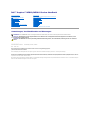 1
1
-
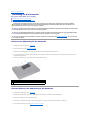 2
2
-
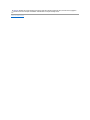 3
3
-
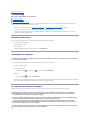 4
4
-
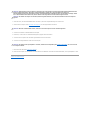 5
5
-
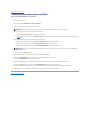 6
6
-
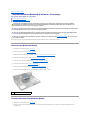 7
7
-
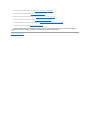 8
8
-
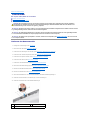 9
9
-
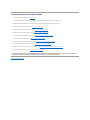 10
10
-
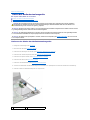 11
11
-
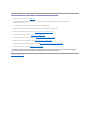 12
12
-
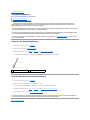 13
13
-
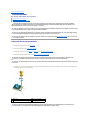 14
14
-
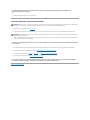 15
15
-
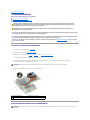 16
16
-
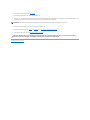 17
17
-
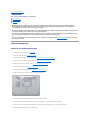 18
18
-
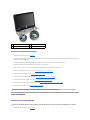 19
19
-
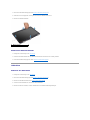 20
20
-
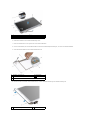 21
21
-
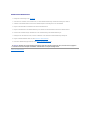 22
22
-
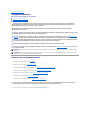 23
23
-
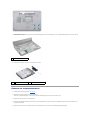 24
24
-
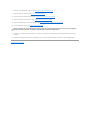 25
25
-
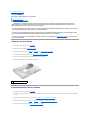 26
26
-
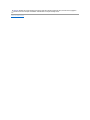 27
27
-
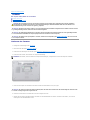 28
28
-
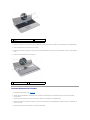 29
29
-
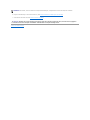 30
30
-
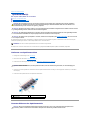 31
31
-
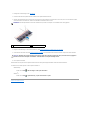 32
32
-
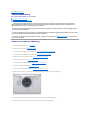 33
33
-
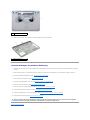 34
34
-
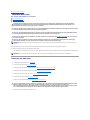 35
35
-
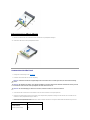 36
36
-
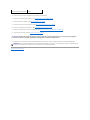 37
37
-
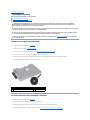 38
38
-
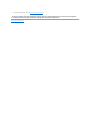 39
39
-
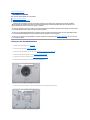 40
40
-
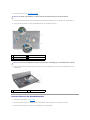 41
41
-
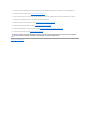 42
42
-
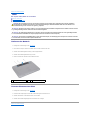 43
43
-
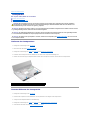 44
44
-
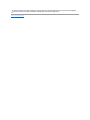 45
45
-
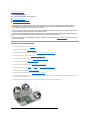 46
46
-
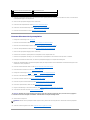 47
47
-
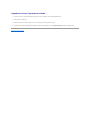 48
48
-
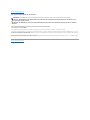 49
49
-
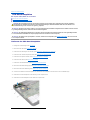 50
50
-
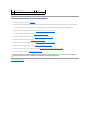 51
51
Dell Inspiron 15 M5010 Benutzerhandbuch
- Typ
- Benutzerhandbuch
- Dieses Handbuch eignet sich auch für
Verwandte Artikel
-
Dell Inspiron Mini 10 1012 Benutzerhandbuch
-
Dell Inspiron 10z 1120 Benutzerhandbuch
-
Dell Inspiron 13 1370 Benutzerhandbuch
-
Dell Inspiron 17 N7010 Benutzerhandbuch
-
Dell Inspiron 14 N4020 Benutzerhandbuch
-
Dell studio 1747 Benutzerhandbuch
-
Dell Inspiron 1764 Benutzerhandbuch
-
Dell Inspiron Zino HD 410 Benutzerhandbuch
-
Dell Inspiron 15 N5030 Benutzerhandbuch
-
Dell Inspiron 500m Benutzerhandbuch